WordPress-Benutzerrollen funktionieren nicht? Hier erfahren Sie, wie Sie dieses Problem beheben können
Veröffentlicht: 2022-08-16Wenn Sie Probleme mit einigen Ihrer WordPress-Benutzerrollen haben, die nicht wie beabsichtigt funktionieren, ist diese Anleitung alles, was Sie brauchen, um alle Probleme zu beheben. Wir werden uns zunächst einige der häufigsten Probleme im Zusammenhang mit WordPress-Benutzerrollen ansehen und dann eine einzelne Lösung in Form eines WordPress-Benutzerrollen-Plugins vorstellen und Ihnen zeigen, wie Sie Ihre Benutzerrollenprobleme damit beheben können.
Kommen wir also zu den häufigsten Gründen dafür, dass WordPress-Benutzerrollen nicht funktionieren.
Warum funktionieren Ihre WordPress-Benutzerrollen nicht wie beabsichtigt?
Es kann viele Gründe geben, warum Ihre WordPress-Benutzerrollen nicht wie beabsichtigt funktionieren. Lassen Sie uns unten einige der häufigsten erwähnen.
Entwickler bringt Code durcheinander
Wenn Sie kürzlich einen Entwickler am Backend Ihrer WordPress-Site arbeiten ließen, hat er wahrscheinlich einige Änderungen am Code vorgenommen, die zu Problemen mit Ihren Benutzerrollen geführt haben. Manchmal funktionieren einige Benutzerrollen möglicherweise nicht mehr. Einige von ihnen verlieren möglicherweise einige ihrer Funktionen, z. B. eine Editor-Benutzerrolle, die keine neuen Beiträge hinzufügen kann.
Dies von einem anderen Entwickler beheben zu lassen, kann sowohl teuer als auch kompliziert sein, aber ein gutes Plugin kann die Arbeit in kürzester Zeit erledigen.
Mit den Standardfunktionen von WordPress stecken
In einigen Fällen ist an Ihren WordPress-Benutzerrollen möglicherweise nichts auszusetzen, aber sie verfügen möglicherweise standardmäßig nicht über die gewünschten Funktionen. Beispielsweise erwarten einige Websitebesitzer möglicherweise, dass die Benutzerrolle „Autor“ auch die eigenen Beiträge des Autors bearbeiten kann, aber WordPress bietet diese Funktion möglicherweise nicht standardmäßig in der Benutzerrolle „Autor“ an.
Mit einem Benutzerrollen-Plugin können Sie Ihren WordPress-Benutzerrollen jedoch problemlos neue Funktionen hinzufügen.
Löschen Sie Benutzerrollen WordPress
In einigen Fällen möchten Sie vielleicht nur Benutzerrollen auf Ihrer WordPress-Site löschen, die Probleme haben oder nicht wie beabsichtigt funktionieren. Sie können diese Benutzerrollen löschen und neue Benutzerrollen in WordPress mit benutzerdefinierten Funktionen hinzufügen, indem Sie auch ein gutes WordPress-Benutzerrollen-Plugin verwenden.
Welches Plugin soll verwendet werden, um zu beheben, dass WordPress-Benutzerrollen nicht funktionieren?
Es gibt viele Plugins, mit denen Sie Benutzerrollen auf Ihrer WordPress-Website verwalten können. Wir empfehlen jedoch Profile Builder, um alle Ihre Probleme im Zusammenhang mit nicht funktionierenden WordPress-Benutzerrollen zu beheben.
Profile Builder ist eines der vollständigsten WordPress-Benutzerverwaltungs-Plugins, das es gibt, und es kann viel mehr, als Ihnen nur zu erlauben, Benutzerrollen auf Ihrer Website zu reparieren.
Hier sind einige der anderen wichtigen Funktionen neben der Verwaltung und Reparatur von WordPress-Benutzerrollen.
- Erstellen wichtiger Benutzerseiten wie einer benutzerdefinierten Registrierung, Anmeldung und mehr
- Verwenden Sie es als WordPress-Berechtigungs-Plugin oder sogar als WooCommerce My Account-Anpassungs-Plugin
- Sie können es sogar verwenden, um die Anforderungen an die Passwortstärke von WooCommerce zu verwalten
- Sie können verschiedene Arten von Weiterleitungen erstellen, einschließlich WordPress-Weiterleitungen auf eine andere Seite und Subdomains
- Bietet erweiterte Funktionen für WooCommerce, einschließlich der Einrichtung eines privaten WooCommerce-Shops und der Aktivierung der Genehmigung von Benutzerregistrierungen in WooCommerce
- Implementieren Sie die Social-Login-Funktionalität, indem Sie sie als Social-Login-Plugin von WooCommerce verwenden
Es gibt tonnenweise mehr Funktionalitäten. Während Sie die Möglichkeit haben, Benutzerrollen in der kostenlosen Version selbst zu verwalten, müssen Sie eine Pro-Lizenz erwerben, um alle oben aufgeführten erweiterten Funktionen nutzen zu können.
Im Folgenden zeigen wir Ihnen, wie Sie Probleme mit Benutzerrollen mit Profile Builder beheben.
Profile Builder Pro
Holen Sie sich das umfassendste Benutzerverwaltungs-Plugin, um Ihre Benutzerrollenprobleme zu beheben und jeden Aspekt der Benutzerverwaltung auf Ihrer WordPress-Site anzupassen.
Holen Sie sich das PluginOder laden Sie die KOSTENLOSE Version herunter
Wie behebt man WordPress-Benutzerrollen, die mit dem Profile Builder nicht funktionieren?
Unterschiedliche Probleme mit Benutzerrollen erfordern unterschiedliche Korrekturen, aber Profile Builder hilft Ihnen bei der vollständigen Kontrolle und Verwaltung des gesamten Benutzerrollensystems auf Ihrer WordPress-Site.
Profile Builder installieren
Aber zuerst müssen Sie Profile Builder installieren und aktivieren. Gehen Sie zu Ihrem WordPress-Dashboard, klicken Sie im Menü „Plugins“ auf „Neu hinzufügen“, geben Sie „Profile Builder“ in die Suchleiste ein und klicken Sie dann auf die Schaltfläche „Jetzt installieren und aktivieren“.
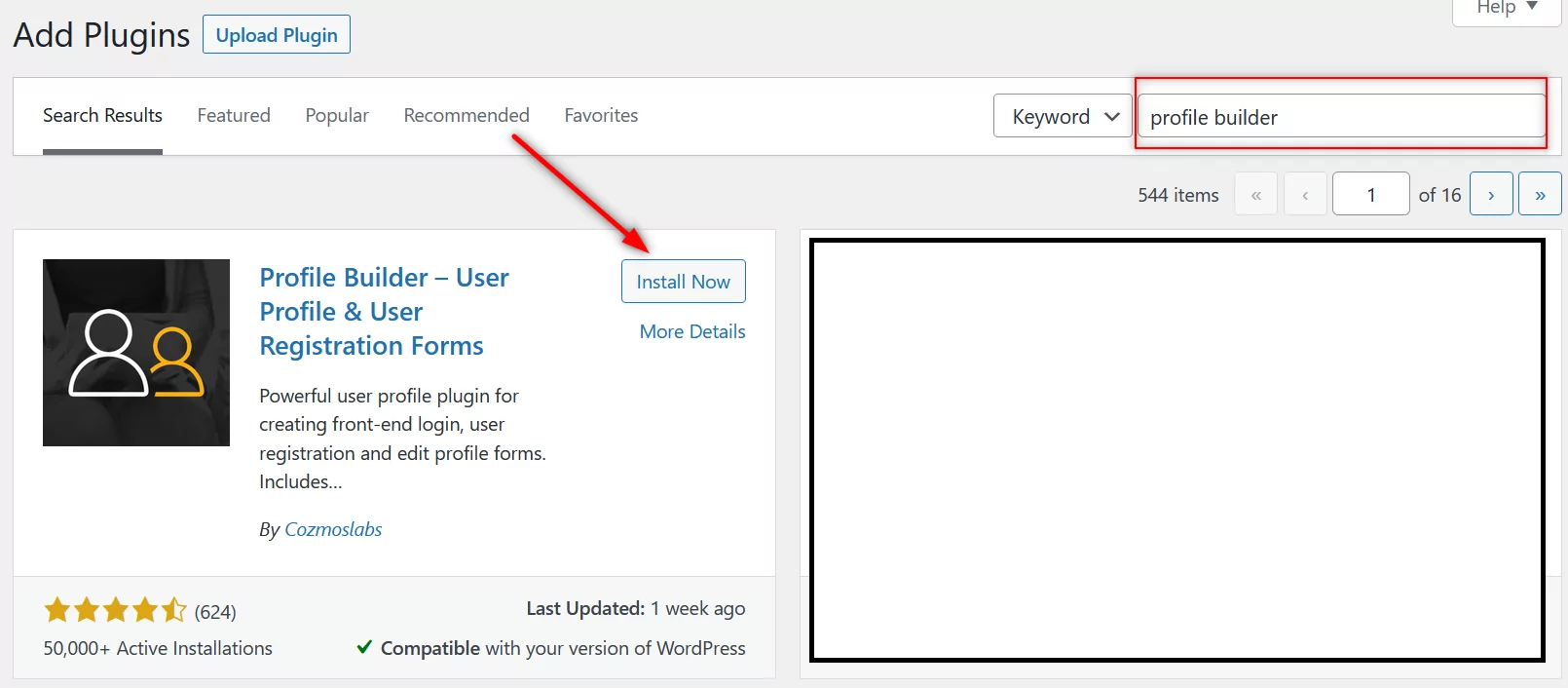
Wenn Sie Profile Builder Pro gekauft haben, können Sie es von Ihrem Konto hier auf Cozmoslabs herunterladen.
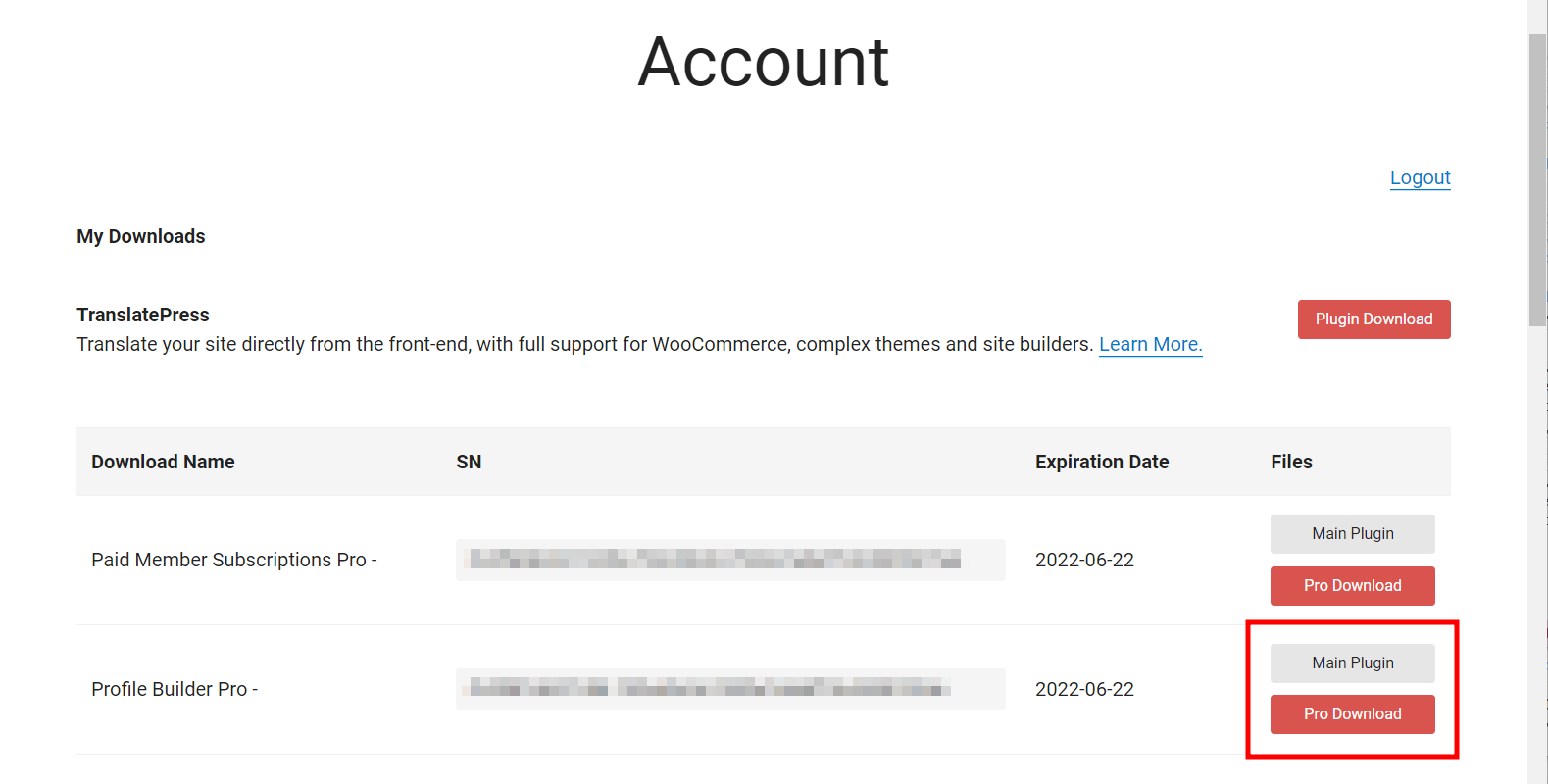
Laden Sie einfach die Profile Builder Pro-Plug-in-Datei herunter und laden Sie sie hoch, indem Sie oben auf Ihrer Seite „ Plug -ins hinzufügen“ auf die Schaltfläche „ Plug -in hochladen“ klicken.
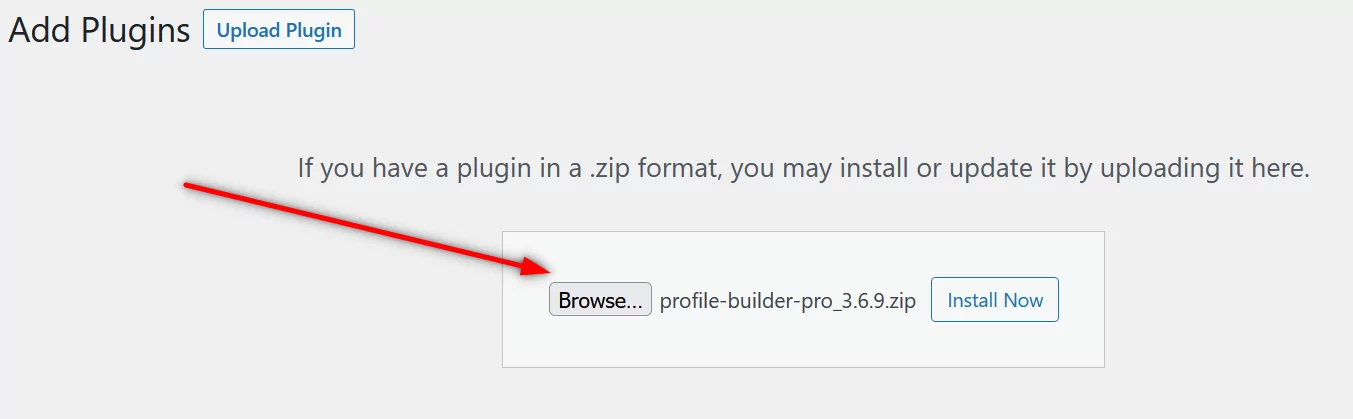
Löschen Sie Benutzerrollen WordPress, die nicht funktionieren
Einige Websitebesitzer haben Probleme mit einigen der Benutzerrollen auf ihrer Website, die nicht funktionieren. Dies kann verschiedene Gründe haben, aber eine einfache Lösung könnte darin bestehen, sie einfach zu löschen und mit Profile Builder neu zu erstellen.
Um eine Benutzerrolle zu löschen, klicken Sie auf die Option Rolleneditor im Menü Benutzer in Ihrem WordPress-Dashboard. Dies ist ein von Profile Builder erstelltes Menü.
Hier finden Sie eine Liste aller Benutzerrollen auf Ihrer Site. Klicken Sie unter der Benutzerrolle, die nicht funktioniert oder Probleme verursacht, auf den Link Löschen .

Neue Benutzerrollen hinzufügen
Wie oben erwähnt, können Sie die Benutzerrollen neu erstellen, die nicht funktionierten oder die Sie im obigen Schritt gelöscht haben. Wenn Sie eine Ihrer wichtigen Benutzerrollen aufgrund eines Fehlers oder Durcheinanders im Code Ihrer Website in Bezug auf Benutzerrollen gelöscht haben, können Sie sie mit Profile Builder wieder hinzufügen.

Klicken Sie einfach oben auf der Seite „Rollen-Editor“ auf die Schaltfläche „ Neue Rolle hinzufügen“.
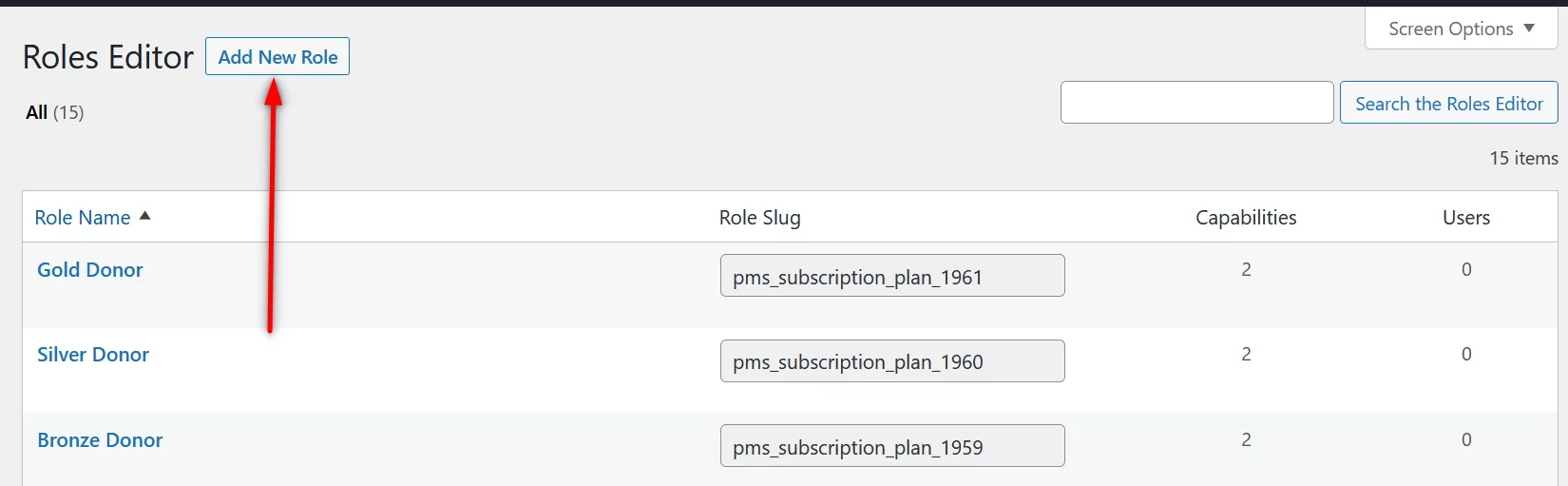
Benennen Sie Ihre neue Benutzerrolle im oberen Feld. Beginnen Sie dann mit der Auswahl der Funktionen, die Sie hinzufügen möchten, indem Sie das Dropdown-Menü "Funktionen" verwenden.

Nachdem Sie alle gewünschten Funktionen für die Benutzerrolle ausgewählt haben, klicken Sie auf die Schaltfläche Funktion hinzufügen . Sie werden alle im leeren Bereich unter der Option „Fähigkeiten“ angezeigt. Das ist es.
Sie müssen jetzt nur noch rechts auf die Schaltfläche „ Veröffentlichen “ klicken, und Ihre Benutzerrolle – sei es die automatisch gelöschte oder die, die nicht mehr funktionierte – wird wieder lebendig.
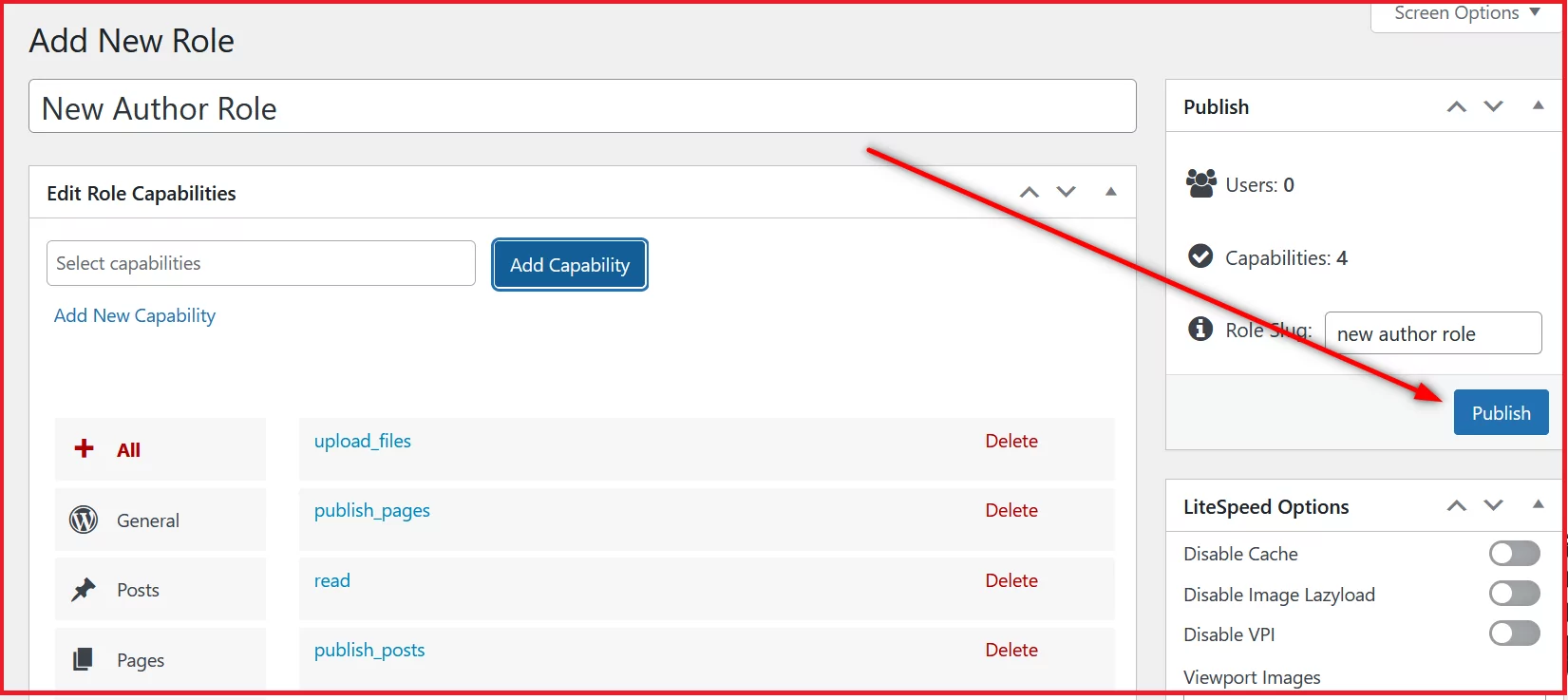
Jetzt wird diese Benutzerrolle auch unter Ihrer Liste aller Benutzerrollen auf Ihrer Website angezeigt.
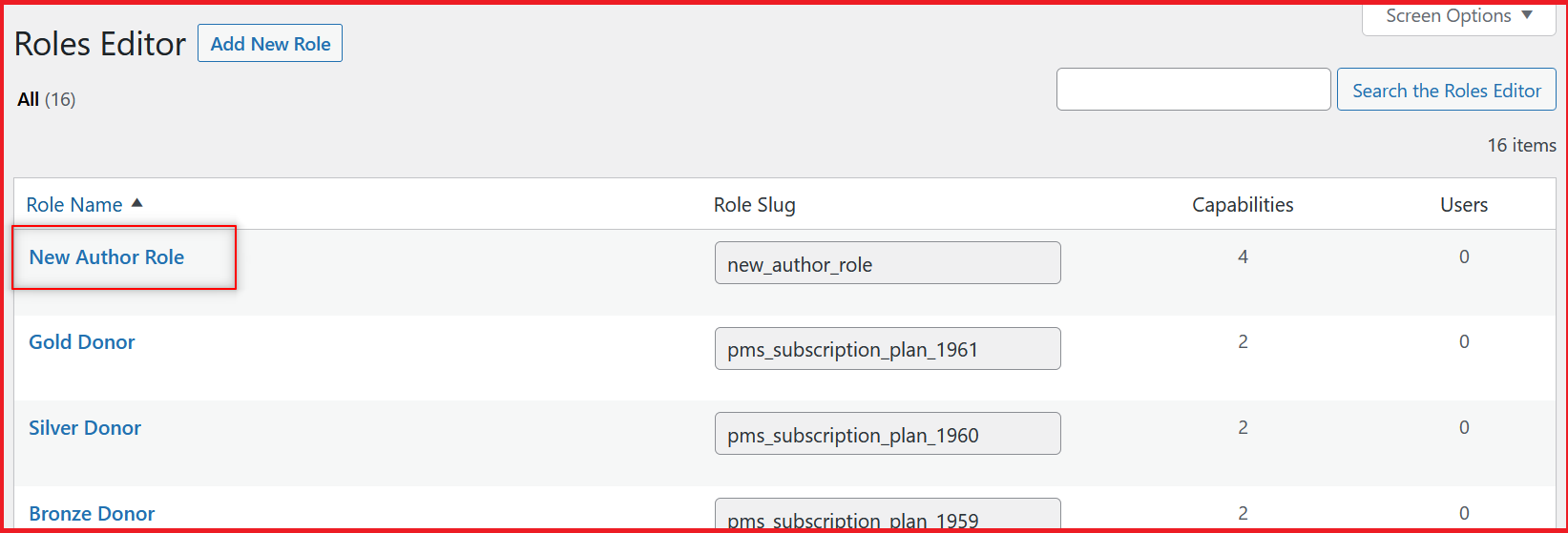
Wenn Sie weiterhin Hilfe benötigen, können Sie sich auf unser ausführliches Tutorial zum Hinzufügen neuer Benutzerrollen in WordPress und WooCommerce beziehen.
Bearbeitungsfunktionen von Benutzerrollen
In einigen Fällen von Problemen mit Benutzerrollen werden Ihre Benutzerrollen nicht gelöscht. Einige ihrer Fähigkeiten können jedoch verloren gehen oder nicht richtig funktionieren.
Sie können dies auch mit Profile Builder beheben, da Sie damit Funktionen für vorhandene Benutzerrollen bearbeiten und verwalten können, ohne den Code zu berühren.
Rufen Sie einfach dieselbe Seite des Rolleneditors auf. Klicken Sie dann unter der Benutzerrolle, für die Sie die Funktionen bearbeiten möchten, auf den Link Bearbeiten .

Sie können jetzt vorhandene Funktionen löschen oder neue hinzufügen. Wenn eine Ihrer Funktionen für Ihre Benutzerrollen nicht richtig funktioniert oder wenn eine der Standardfunktionen für eine Ihrer Benutzerrollen nicht mehr funktioniert, können Sie sie hier wieder hinzufügen.
Sie können sie auf die gleiche Weise hinzufügen, wie Sie beim Hinzufügen der neuen Benutzerrollen wie oben beschrieben neue Funktionen von Grund auf neu hinzugefügt haben. Löschen Sie einfach die Funktionen, die nicht richtig funktionieren, und wählen Sie sie erneut aus dem Feld "Funktionen" aus. Sie können auch beliebige neue hinzufügen.
Sobald dies erledigt ist, klicken Sie einfach auf die Schaltfläche „Aktualisieren“ auf der rechten Seite, so wie wir es oben erklärt haben. Alle Funktionen für Ihre Benutzerrolle sollten wieder normal funktionieren.
Wenn Sie einen dieser Schritte genauer verstehen möchten, haben wir einen ganzen Beitrag, der erklärt, wie Sie Rollenfunktionen zu Benutzerrollen hinzufügen.
Ersetzen Sie Ihr fehlerhaftes Benutzerrollen-Plugin
Vielleicht hat kein Entwickler etwas am Backend Ihrer WordPress-Seite durcheinander gebracht oder selbst keine Änderungen am Code vorgenommen. In vielen Fällen ist möglicherweise nur das Plugin, das Sie zum Verwalten von Benutzerrollen verwenden, der Übeltäter.
Einige Benutzerrollen werden seit langem nicht mehr aktualisiert. Dies kann zu einer Vielzahl von Problemen führen, darunter auch, dass Ihre Benutzerrollen nicht richtig funktionieren, insbesondere diejenigen, die Sie mit dem Plugin erstellt haben.
Ebenso kann ein Plugin, das lange Zeit nicht aktualisiert wurde, auch zu Hacking-Versuchen auf Ihrer WordPress-Seite einladen. Darüber hinaus kann ein Plugin, das nicht häufig genug aktualisiert wird, auch nicht mehr mit Ihrer WordPress-Site kompatibel sein, da WordPress als Plattform ständig aktualisiert wird.
Und die Plugins müssen ebenfalls aktualisiert werden, um mit den WordPress-Updates Schritt zu halten.
Wenn Ihr Plugin also nicht mit den Updates Schritt hält, können Sie es deinstallieren und durch Profile Builder ersetzen. Dies liegt daran, dass Profile Builder sehr aktiv aktualisiert wird, wobei auch ziemlich häufig Verbesserungen und neue Funktionen veröffentlicht werden.
Wir stellen auch sicher, dass es niemals mit einer der neuesten Versionen von WordPress inkompatibel wird. Profile Builder wird ständig aktualisiert, um immer mit der neuesten Version von WordPress kompatibel zu sein.
Sie können Ihr vorhandenes Benutzerrollen-Plugin deinstallieren, indem Sie auf die Option Installierte Plugins im Menü Plugins klicken, Ihr fehlerhaftes Benutzerrollen-Plugin in der Liste finden und dann zuerst auf den Link Deaktivieren und später auf den Link Löschen klicken.

Installieren und aktivieren Sie dann Profile Builder, indem Sie die Schritte befolgen, durch die wir Sie oben geführt haben.
Beheben Sie alle Probleme im Zusammenhang mit Ihren WordPress-Benutzerrollen, die nicht mit Profile Builder funktionieren
Profile Builder wurde als vollständige WordPress-Benutzerverwaltungs- und Benutzerrollenlösung entwickelt, die sowohl flexibel als auch einfach zu bedienen ist. Es kann Ihnen helfen, alle Ihre Benutzerrollenprobleme mit nur wenigen Klicks zu beheben.
Darüber hinaus erhalten Sie mit den Premium-Versionen viele erweiterte Funktionen, mit denen Sie jeden Bereich der Benutzerverwaltung auf Ihrer WordPress-Website steuern, verwalten und anpassen können.
Profile Builder Pro
Beheben Sie schnell jedes Problem mit der Benutzerrolle und erhalten Sie alle möglichen erweiterten Funktionen mit der Möglichkeit, Benutzerverwaltungsaufgaben mit wenigen einfachen Klicks anzupassen.
Holen Sie sich das PluginOder laden Sie die KOSTENLOSE Version herunter
Wenn Sie Fragen zu einer der Lösungen haben, die wir in diesem Tutorial erklärt haben, können Sie uns dies gerne in den Kommentaren unten mitteilen.
